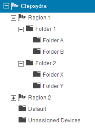
Avalanche verwendet Ordner zum Organisieren von Geräten, Konsolenbenutzern und Einstellungen. Sie können Ordner erstellen, um Geräte zusammenzugruppieren, die sich am selben physikalischen Standort befinden oder die in ähnlicher Weise verwaltet werden. Ordner sind in der Navigationsstruktur angeordnet, die sich links neben der Konsole befindet.
Regionen und übergeordnete Ordner (wie Ordner 2 im Beispiel oben) zeigen die mit den Unterordnern verknüpften Geräte an. Auf Regionen oder übergeordnete Ordner übernommene Profile werden auf untergeordnete Ordner vererbt. Beispiel: Wenn sich Jans iPhone im Ordner B befindet, wird es ebenfalls im Inventar des Ordners 1 angezeigt. Außerdem werden die auf den Ordner 1 übernommenen Profile auf das iPhone übernommen. (Profile, die von anderen Ordnern geerbt sind, können jedoch ausgeschlossen werden, so dass sie nicht zur Anwendung kommen.)
Jeder Avalanche-Benutzer und jedes Avalanche-Profil weist einen Home-Ordner auf. Ein Avalanche-Benutzer kann auf Elemente zugreifen, die mit seinem Home-Ordner sowie allen zugehörigen Unterordnern verknüpft sind. Bei der Erstellung eines Profils wird als Home-Ordner standardmäßig der Ordner festgelegt, den Sie gegenwärtig in der Navigationsstruktur ausgewählt haben. Im zugehörigen Home-Ordner und in allen Unterordnern dieses Ordners steht ein Profil zur Verfügung.
Ein Benutzer kann nur für seinen Home-Order und die mit diesem verknüpften Unterordner eine Bereitstellung vornehmen.
Wenn Sie einen Ordner im Baum verschieben möchten, verwenden Sie die Pfeile Nach oben und Nach unten oberhalb der Navigationsstruktur. Sie können den Ordner aber auch durch Ziehen und Ablegen an einen anderen Ort verschieben. Um die Details zu einer Region oder einem Ordner anzuzeigen, wählen Sie die Region oder den Ordner aus und klicken dann oberhalb der Navigationsstruktur auf Anzeigen. Die Details werden daraufhin auf der Hauptseite angezeigt.
Jedes Avalanche-Gerät ist mit genau einer Region verknüpft. Geräte, die eine Verbindung zu dem Server herstellen, werden in Ordnern abgelegt, die sich in derselben Region befinden wie der Server.
Mit Regionen sind keinerlei Registrierungsregeln oder Auswahlkriterien verknüpft, d. h. Geräte gehören nicht unmittelbar einer Region an. Stattdessen zeigt der Inventarbereich einer Region die Geräte an, die mit den zugehörigen Ordnern verknüpft sind. In der Beispielstruktur oben würde der Inventarbereich für Region 1 die Geräte in den Ordnern 1 und 2 und allen zugehörigen Unterordnern anzeigen.
Eine Region kann innerhalb einer anderen Region erstellt werden, aber nicht innerhalb eines Ordners.
Der Smart-Device-Server ist mit der Region Mein Unternehmen verknüpft und kann nicht in eine andere Region verschoben werden.
• Bei Smart-Devices verwendet Avalanche Registrierungsregeln zur Bestimmung der Geräte, die zum jeweiligen Ordner gehören. Wenn Sie eine Registrierungsregel erstellen, verknüpfen Sie die Regel mit einem bestimmten Ordner. Jedes Smart-Device, das unter Verwendung dieser Registrierungsregel eine Verbindung herstellt, wird diesem Ordner zugewiesen und die Einstellungen für diesen Ordner werden auf das Gerät übernommen. Geräte können im Anschluss an die Registrierung in andere Ordner verschoben werden.
• Bei AIDC-Geräten verwendet Avalanche Auswahlkriterien, um zu bestimmen, welche Geräte zu einem Ordner gehören. Wenn beispielsweise Order 1 folgendes Auswahlkriterium aufweist: ModelName = ITCCK30, dann erscheinen Intermec CK30-Geräte, die eine Verbindung zu Avalanche herstellen, automatisch im Inventar dieses Ordners. Grundsätzlich gilt, dass Sie für Ordner, die sich in der Struktur am tiefsten befinden, die spezifischsten Kriterien verwenden sollten und für übergeordnete Ordner die allgemeinsten Kriterien. Wenn ein Gerät die Kriterien für mehrere Ordner erfüllt, wird es in den Ordner mit der höchsten Priorität gestellt, der diese Kriterien erfüllt.
Ordner zeigen nur diejenigen Geräte an, die ein Verbindung zum verknüpften Server hergestellt haben. Wenn in einer Struktur wie im obigen Beispiel einen Device-Server für Region 1 gibt und einen Device-Server für Region 2 gibt, kann Ordner A nur diejenigen Geräte anzeigen, die eine Verbindung zum Server in Region 1 herstellen. Unabhängig von den Auswahlkriterien für den Ordner kann der Ordner keine Geräte anzeigen, die eine Verbindung zum Server in Region 2 herstellen.
Die Priorität von Ordnern wird anhand der Position des Ordners in der Struktur bestimmt: Unterordner haben eine höhere Priorität als übergeordnete Ordner, und Ordner, die sich weiter oben in der Struktur befinden, haben einen höhere Priorität. Die Ordnerpriorität in der Beispielstruktur oben:
1 Ordner A
2 Ordner B
3 Ordner X
4 Ordner Y
5 Ordner 1
6 Ordner 2
7 Standard
Wird ein Ordner in der Struktur verschoben, ändert sich seine Priorität.
Der Ordner "Nicht zugewiesene Geräte" ist ein eindeutiger Ordner, der speziell für Geräte gedacht ist, die mit keinem anderen Ordner verknüpft sind. Wird beispielsweise ein Ordner gelöscht, dann werden die diesem Ordner zugeordneten Geräte in den Ordner "Nicht zugewiesene Geräte" verschoben. Auf den Ordner "Nicht zugewiesene Geräte" können keine Profile übernommen werden. Wenn Sie Geräte verwalten möchten, müssen Sie diese in einen anderen Ordner verschieben. Wenn Sie Geräte automatisch in Ordner mit übereinstimmenden Auswahlkriterien verschieben möchten, klicken Sie oben im Bereich auf die Schaltfläche Kriterien auf alle Elemente übernehmen.
Windows Phone-Geräte werden bei der Registrierung standardmäßig in den Ordner "Nicht zugewiesene Geräte" gestellt.
War dieser Artikel hilfreich?
Das Thema war:
Ungenau
Unvollständig
Nicht den Erwartungen entsprechend
Sonstiges